tensorRT安装
官方指导文档:Installation Guide :: NVIDIA Deep Learning TensorRT Documentation
适配很重要!!!! 需要cuda, cuDNN, tensorRT三者匹配。我的cuda11.3 所以对应的cuDNN和tensorRT下载的是如下版本:
cudnn-linux-x86_64-8.9.4.25_cuda11-archive.tar.xz
TensorRT-8.0.3.4.Linux.x86_64-gnu.cuda-11.3.cudnn8.2.tar.gz
服务器直接下载,用wget下,但是我没有成功,下了30多k的啥东西我也不知道,所以我是直接本地下载,然后scp传上去的。
解压cuDNN和tensorRT:
tar -xvf cudnn-linux-x86_64-8.9.4.25_cuda11-archive.tar.xz
tar -xvf TensorRT-8.0.3.4.Linux.x86_64-gnu.cuda-11.3.cudnn8.2.tar.gz
依次执行下面三行代码:
$ sudo cp cudnn-*-archive/include/cudnn*.h /usr/local/cuda/include
$ sudo cp -P cudnn-*-archive/lib/libcudnn* /usr/local/cuda/lib64
$ sudo chmod a+r /usr/local/cuda/include/cudnn*.h /usr/local/cuda/lib64/libcudnn*第一行: 将 cuDNN 库的头文件复制到 CUDA 的包含目录下
第二行:将 cuDNN 库的动态链接库复制到 CUDA 的库目录下
第三行:赋予读取权限给头文件和库文件。
cuDNN就算完事了,查看cuDNN版本:
因为是最新的,所以版本信息在cudnn_version.h里面,不在cudnn.h里
cat /usr/local/cuda/include/cudnn.h | grep CUDNN_MAJOR -A 2 这个什么也不会输出
cat /usr/local/cuda/include/cudnn_version.h | grep CUDNN_MAJOR -A 2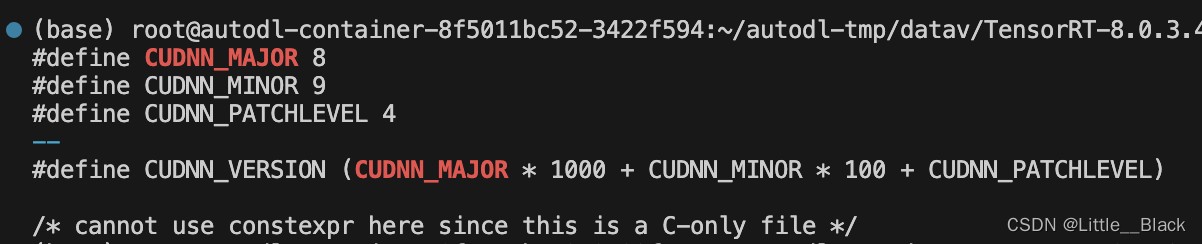
下面就是安装tensorRT了。
查看文件夹:
ls TensorRT-8.0.3.4
先添加环境变量 ,运行成功就ok:
export LD_LIBRARY_PATH=$LD_LIBRARY_PATH:/path/to/TensorRT-8.0.3.4/lib然后进入Python文件夹,我的python是3.8.10:
:~/autodl-tmp/datav/TensorRT-8.0.3.4/python# ls
tensorrt-8.0.3.4-cp35-none-linux_x86_64.whl tensorrt-8.0.3.4-cp38-none-linux_x86_64.whl
tensorrt-8.0.3.4-cp36-none-linux_x86_64.whl tensorrt-8.0.3.4-cp39-none-linux_x86_64.whl
tensorrt-8.0.3.4-cp37-none-linux_x86_64.whl查看对应的文件夹下内置的python文件,cp38就是3.8的 复制对应的文件名:
:~/autodl-tmp/datav/TensorRT-8.0.3.4/python# python3 -m pip install tensorrt-8.0.3.4-cp38-none-linux_x86_64.whl
Looking in indexes: http://mirrors.aliyun.com/pypi/simple
Processing ./tensorrt-8.0.3.4-cp38-none-linux_x86_64.whl
Installing collected packages: tensorrt
Successfully installed tensorrt-8.0.3.4因为我用pytorch,不用tensorflow 所以不用安装uff里面的东西
进入graphsurgeon文件夹安装对应的文件:
(base) root@autodl-container-8f5011bc52-3422f594:~/autodl-tmp/datav/TensorRT-8.0.3.4/graphsurgeon# ls
graphsurgeon-0.4.5-py2.py3-none-any.whl
(base) root@autodl-container-8f5011bc52-3422f594:~/autodl-tmp/datav/TensorRT-8.0.3.4/graphsurgeon# python3 -m pip install graphsurgeon-0.4.5-py2.py3-none-any.whl
Looking in indexes: http://mirrors.aliyun.com/pypi/simple
Processing ./graphsurgeon-0.4.5-py2.py3-none-any.whl
Installing collected packages: graphsurgeon
Successfully installed graphsurgeon-0.4.5进入onnx_graphsurgeon文件夹安装对应的文件:
(base) root@autodl-container-8f5011bc52-3422f594:~/autodl-tmp/datav/TensorRT-8.0.3.4/onnx_graphsurgeon# ls
onnx_graphsurgeon-0.3.10-py2.py3-none-any.whl
(base) root@autodl-container-8f5011bc52-3422f594:~/autodl-tmp/datav/TensorRT-8.0.3.4/onnx_graphsurgeon# python3 -m pip install onnx_graphsurgeon-0.3.10-py2.py3-none-any.whl
Looking in indexes: http://mirrors.aliyun.com/pypi/simple
Processing ./onnx_graphsurgeon-0.3.10-py2.py3-none-any.whl
Requirement already satisfied: numpy in /root/miniconda3/lib/python3.8/site-packages (from onnx-graphsurgeon==0.3.10) (1.22.4)
Collecting onnxDownloading http://mirrors.aliyun.com/pypi/packages/c4/4a/cb138cbffe65c7c6a4c650e01fbc1c1e1c143797252fc128e4694276c2cc/onnx-1.14.0-cp38-cp38-manylinux_2_17_x86_64.manylinux2014_x86_64.whl (14.6 MB)|████████████████████████████████| 14.6 MB 5.5 MB/s
Collecting protobuf>=3.20.2Downloading http://mirrors.aliyun.com/pypi/packages/4c/87/59648989ad7f5ba6fe3c7f8abc555183f28559b6f6cd14ad17a3f0d3094f/protobuf-4.24.1-cp37-abi3-manylinux2014_x86_64.whl (311 kB)|████████████████████████████████| 311 kB 94.7 MB/s
Requirement already satisfied: typing-extensions>=3.6.2.1 in /root/miniconda3/lib/python3.8/site-packages (from onnx->onnx-graphsurgeon==0.3.10) (4.2.0)
Installing collected packages: protobuf, onnx, onnx-graphsurgeonAttempting uninstall: protobufFound existing installation: protobuf 3.19.4Uninstalling protobuf-3.19.4:Successfully uninstalled protobuf-3.19.4这就完事了。测试一下:
将头文件路径添加进配置文件去:
"includePath": ["${workspaceFolder}/**","/usr/local/cuda-11.3/targets/x86_64-linux/include/**","/usr/include/opencv4/**","/root/autodl-tmp/datav/TensorRT-8.0.3.4/include/**" // 添加路径到这里],头文件和库文件添加到makefile文件的头文件和库文件里去:
include_paths := /usr/local/cuda-11.3/targets/x86_64-linux/include \/usr/include/opencv4 /usr/include/opencv4/opencv \/root/autodl-tmp/datav/TensorRT-8.0.3.4/include/library_paths := /usr/local/cuda-11.3/targets/x86_64-linux/lib \/root/autodl-tmp/datav/TensorRT-8.0.3.4/lib简单写一下:
#include <NvInfer.h>
#include <cuda_runtime.h>
#include <iostream>
#include <stdio.h>int main(){std::cout << "搞定收工!!" << std::endl;return 0;
}make一波:
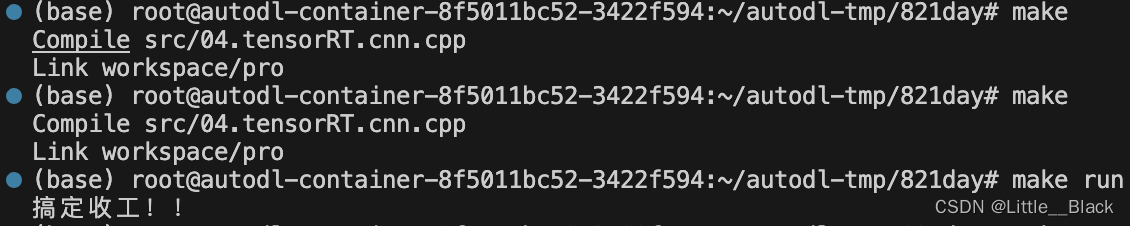
完美。搞定了 直接起飞🛫
